Como visualizar a configuração efetiva de um objeto monitorado
No System Center Operations Manager, o console Web permite que um operador exiba os detalhes de monitoramento de um objeto selecionado e mostre todas as regras e monitores destinados a ele.
A partir dos resultados, você pode ver os seguintes detalhes:
- Nome do monitor/regra
- Classe de destino
- Instância - a instância do objeto monitorado
- Tipo - O valor é Regra ou Monitor
- Regra/Monitorado habilitado - O valor é Verdadeiro ou Falso
- Gera alerta - O valor é Verdadeiro ou Falso
- Severidade do alerta
- Prioridade de alerta
- Substituído - O valor é verdadeiro ou o valor falso indica se uma substituição é aplicada
Regras ou monitores com uma substituição aplicada podem ser expandidos para revisar a configuração padrão e modificada.
Como iniciar uma configuração eficaz
No widget Estado de Integridade, selecione um objeto monitorado na tabela e a página de detalhes do Objeto Monitorado será mostrada. Role para baixo até a parte inferior da página e, no painel Configuração efetiva, clique no ícone de atualização no canto superior direito do painel.

Quando o painel é atualizado, ele retorna todos os fluxos de trabalho que estão sendo executados no objeto monitorado. O número total de regras e monitores é refletido no canto superior esquerdo do painel.
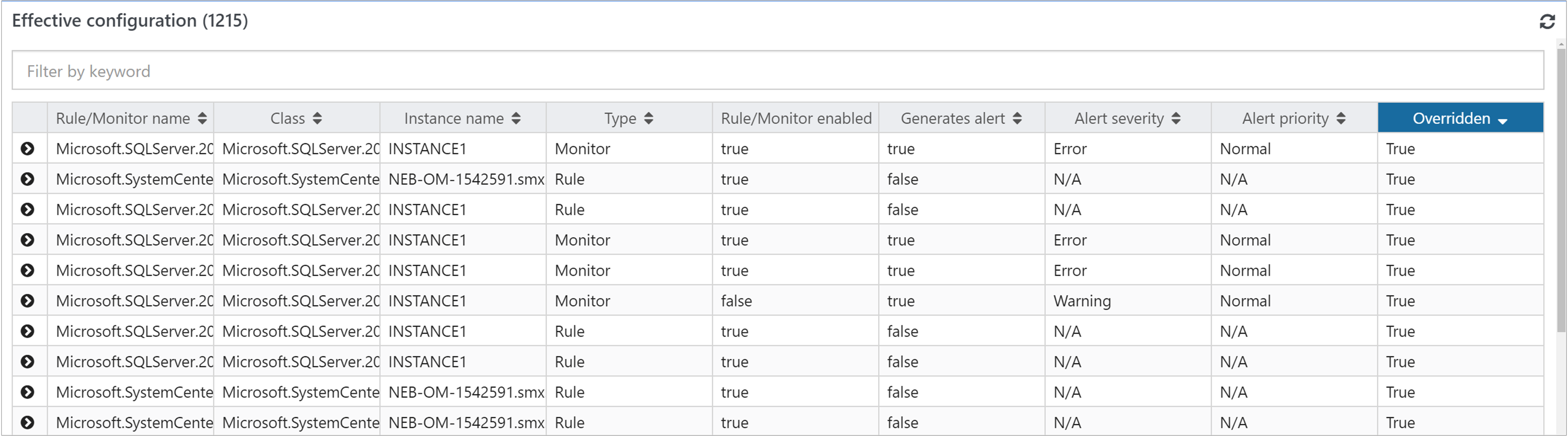
Todas as colunas da tabela suportam classificação e as entradas de texto serão classificadas em ordem alfabética, e os números serão classificados do menor para o maior (ou vice-versa). Você pode usar a caixa de texto de filtro quando quiser pesquisar uma palavra específica e o filtro não diferencia maiúsculas de minúsculas.
Se uma regra ou monitor tiver uma substituição aplicada, que é refletida pelo fluxo de trabalho mostrando um valor de True na coluna Substituído, você poderá exibir os valores de substituição aplicados clicando no ícone de expansão na primeira coluna, e a linha será expandida para mostrar as configurações padrão e os valores modificados para a regra ou monitor.
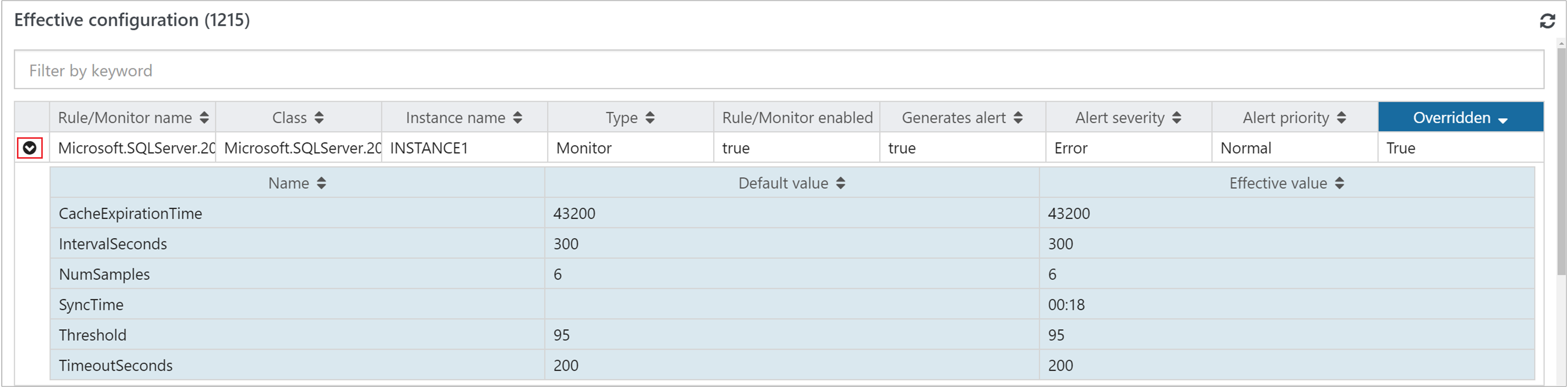
Próximas etapas
Antes de fazer alterações nas configurações de monitoramento definidas em um pacote de gerenciamento do Operations Manager, examine Como substituir uma regra ou monitorar para entender como configurar a alteração.